Kako ustaviti trgovino Google Play s samodejnim posodabljanjem aplikacij v Androidu: - Zbudite se zgodaj zjutraj, vzemite nov paket podatkov v svoj mobilni telefon in vklopite prenos podatkov, da boste poslali nekaj pomembnih dokumentov. Ko končate s pošiljanjem, izklopite mobilne podatke. Takrat se zavedate, da je vaš podatkovni paket prazen in da polovico vašega trenutnega stanja poje tudi vaše omrežje. Vau, kako čudovit način za začetek dneva! In potem prideš do spoznanja, da je krivec Trgovina Google Play. Trgovina Google Play samodejno posodablja aplikacije, kar uporabniku pogosto povzroča veliko težav. Tudi če uporabljate WiFi, bi to lahko znatno zmanjšalo hitrost vašega interneta. Torej, kaj lahko storimo, da preprečimo Trgovina Google Play od samodejnega posodabljanja aplikacij? No, beri naprej, tukaj, kar iščeš, smo dobili!
KORAK 1
- Kosilo Trgovina Google Play. Ko se odpre, kliknite Več dejanj v zgornjem levem kotu aplikacije.
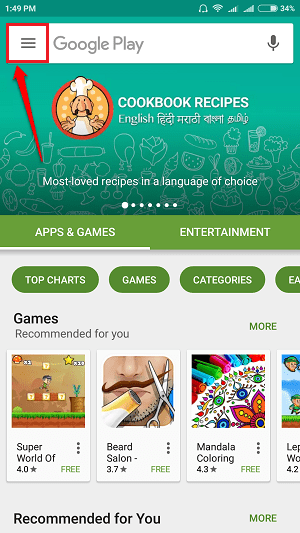
2. KORAK
- Ko se možnosti pred vami razširijo, poiščite in kliknite na imenovano Nastavitve.
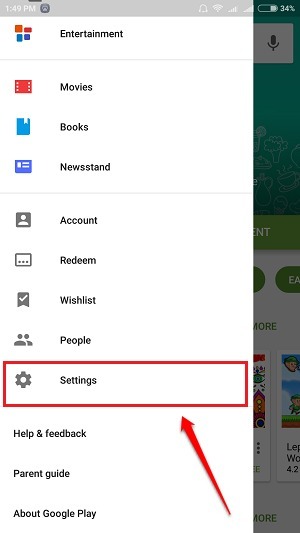
3. KORAK
- Spodaj Splošno nastavitve, boste našli možnost z imenom Samodejno posodabljanje aplikacij. Če se vaše aplikacije samodejno posodabljajo, je verjetno, da je ta možnost nastavljena kot Samodejno posodabljanje aplikacij kadar koli. Morda boste morali plačati prenos podatkov ali Samodejno posodabljanje aplikacij samo prek Wi-Fi. Kliknite nanj, če želite spremeniti njegove nastavitve.
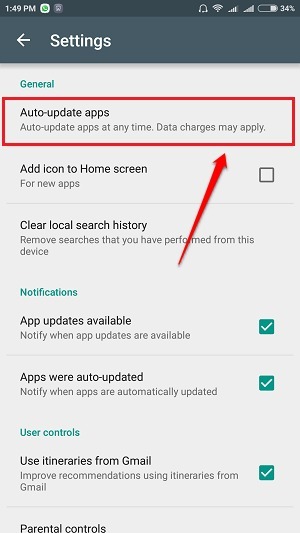
4. KORAK
- V pojavnem meniju, ki se odpre, poiščite in kliknite možnost, ki pravi Ne samodejno posodabljaj aplikacij. Tako se tudi vaša aplikacija brez vašega dovoljenja ne bo posodobila.
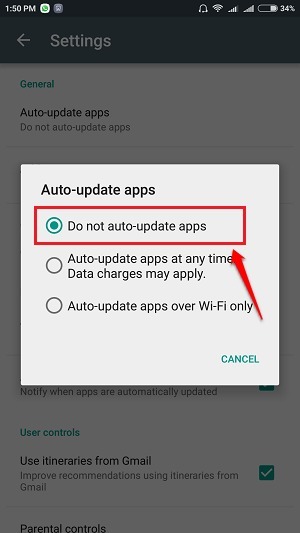
5. KORAK
- Preverite lahko tudi nekatere druge možnosti, ki so na voljo v Nastavitve. Če želite biti obveščeni, ko bodo posodobitve aplikacij na voljo v Trgovina z igračami, lahko potrdite polje, ki ustreza možnosti, ki pravi Na voljo so samodejne posodobitve. Če pa ste v redu s samodejnimi posodobitvami aplikacij, se lahko odločite, da boste obveščeni o takšni posodobitvi. Za to potrdite polje, ki ustreza tej možnosti Aplikacije so bile samodejno posodobljene.
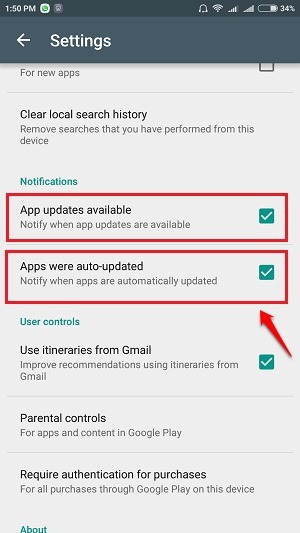
Upam, da vam je bil članek koristen. Če dvomite o katerem koli koraku, vas prosimo, da pustite komentarje. Z veseljem bi pomagali. Spremljajte nas za več trikov, nasvetov in vdorov.

